9 bästa whiteboard-animeringsmjukvaran 2022 (alla testade)
Framväxten av whiteboard-animationer får alla att undra hur de är gjorda, särskilt när du kanske har sett exempel från pedagogiska Youtube-videor, tv-reklam, produktförklaringsvideor eller informativa klipp. Det stora utbudet av industrier som använder whiteboard-animationer beror främst på att dessa videor är så effektiva för att kommunicera viktig information så att den fastnar i folks huvuden.
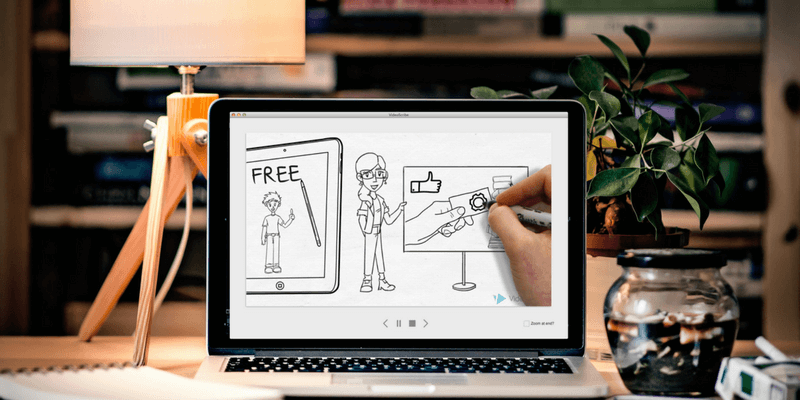
Du kanske har antagit att en professionell animatör anlitades för att skapa var och en av dessa videor, men det är långt ifrån fallet. Faktum är att det finns en hel del program du kan använda för att komma igång med att göra dina egna whiteboard-videor på bara en timme eller två och de täcker ett brett utbud av behov, funktioner och priser.
Av all programvara som vi har undersökt och testat genom att jämföra funktioner och funktionalitet, tror vi VideoScribe är tdet bästa valet för de flesta. Detta beror på att det erbjuder ett lättbegripligt användargränssnitt för att komma igång samtidigt som du kan ta saker till nästa nivå om du är villig att anstränga dig. Det är praktiskt taget felfritt, har ett elegant utseende, tillgängligt för både Windows och macOS, och kommer inte att ha några problem med att hjälpa dig att producera professionella videor. För $39 per eller $168 per år, det är ett stort värde och erbjuder rabatter för lärare.
If du är inte den genomsnittliga användaren, kan du ta upp saker och ting med Adobe Animate. Det här programmet har en mycket, mycket brantare inlärningskurva men det erbjuder också mer flexibilitet och är användbart för mer än att bara skapa whiteboard-animationer. Att använda Animate innebär att du måste tillhandahålla alla dina egna media och manipulera alla animeringseffekter för hand. Den stora mängden verktyg du måste göra gör det värt mödan om du skapar whiteboard-videor att sälja, är en animationsstudent eller vill skaffa dig långsiktiga färdigheter i ett program som kan användas för en mängd olika ändamål.
Den här recensionen täcker också en hel del ytterligare program, så om VideoScribe eller Animate inte verkar vara rätt program för dig, finns det många andra alternativ som listas här att överväga.
INNEHÅLLSFÖRTECKNING
- Varför lita på mig för denna recension
- Whiteboard-animeringsvideor: sanning eller myt?
- Vem borde få detta
- Bästa Whiteboard Animation Software: Toppval
- Andra fantastiska Whiteboard-animeringsverktyg
- Några ‘gratis’ webbaserade Whiteboard-animeringsverktyg
- Hur vi valde dessa whiteboard-animeringsverktyg
Varför lita på mig för denna recension
Jag heter Nicole Pav, och jag är en teknikentusiast som har ägnat en hel del tid åt att testa alla olika typer av mjukvara både för mina egna experiment och för TechFewer. Jag använder en blandning av Apple-, Android- och Windows-produkter, så jag har sett båda sidor av staketet och bestämt att det är onödigt att försöka välja en när båda erbjuder så många olika fördelar.
Sammantaget är jag här för att visa dig ett opartiskt perspektiv på de program jag har provat och ge dig fakta om konkurrerande produkter.
Precis som du har jag sett min beskärda del av förklarande/whiteboard-videor, oavsett om de är i ett klassrum, tittar på en annons eller någon annan miljö och förundrats över hur effektiva och tydliga de verkar. Whiteboard-videornas popularitet inom många olika (och ofta oväntade) områden har gjort mig extremt nyfiken på hur de kan göras och om de är tillgängliga för den genomsnittliga användaren eller inte.
Tja, det visar sig att de är det! Jag har personligen testat en hel del av produkterna som listas i den här recensionen, efter att ha använt dem för att skapa provprodukter eller andra projekt som låter mig förstå exakt hur de fungerar. I de fall jag inte har använt applikationen själv har all information hämtats från andra välrenommerade recensionskällor och sammanställts till din fördel.
Förhoppningsvis kommer denna opartiska information att hjälpa dig att bestämma vilken programvara för whiteboard-video som är rätt för dina behov.
Whiteboard-animeringsvideor: sanning eller myt?
Hur mycket kan du egentligen om whiteboard-videor? Nedan följer några fakta och myter som borde reda ut eventuella missuppfattningar.
SANNING: Whiteboard/Explainer-videor är bra för företag.
Det kan verka oortodoxt att förklara din professionella verksamhet med en animerad kortfilm, men dessa korta videor är viktiga när en persons genomsnittliga uppmärksamhetstid bara är 8 sekunder (källa: New York Times). Omvandlingsfrekvenserna ökar ofta dramatiskt när whiteboard-videor används.
SANNING: Whiteboard-videor är effektiva för utbildning.
Visuell information bearbetas 60,000 XNUMX gånger snabbare än textinformation (källa: 3M-studie), och det förklarar inte ens det faktum att ungefär hälften av eleverna kan identifieras som ‘visuella elever’, vilket innebär att de förstår material bättre när det presenteras i ett format som kan ses. Whiteboard-videor kan hjälpa till att överbrygga klyftan mellan nytt innehåll och elevernas förståelse genom att göra informationen lättare att förstå.
MYT: Du måste anlita en professionell animatör för att göra bra videor.
I verkligheten kan några timmars övning och en del vektorgrafik av bra kvalitet (alltså tillgänglig från onlinedatabaser) sätta dig på god väg till en video av hög kvalitet. Detta innebär att formatet är mycket uppnåeligt oavsett om du är en utbildare med begränsad tid eller en företagsadministratör med en budget som inte inkluderar att anställa kreativa proffs.
MYT: Det kommer att bli dyrt att skapa en whiteboard-animation.
Långt ifrån sanningen! Även om programmet du använder kan kosta lite till att börja med (och faktiskt många av programmen som listas här är gratis eller mindre än $50), kommer det snabbt att vara värt prislappen. Om du är orolig för att skaffa grafik att använda inuti videon så finns det också gott om databaser som t.ex Freepik där du kan få gratis SVG-vektorfiler att använda i dina videor.
Dessutom, eftersom nästan alla dessa program är designade för att användas av någon som är helt ny inom animation, kommer det inte att kosta dig mycket i tid och du kommer att spara på att inte anställa en kreativ proffs.
Vem borde få detta
Att köpa en applikation specifikt för att skapa whiteboard-videor kan ha många fördelar och bör definitivt övervägas om:
- Du är en utbildare som vill förmedla ditt innehåll på engagerande sätt utan att offra obscena mängder tid.
- Du är en marknadsförare eller annan affärsproffs som använder videor för varumärkesbyggande eller försäljning.
- Du är en hobbyist och vill helt enkelt ha ett enkelt sätt att skapa videor om en mängd olika ämnen.
- Du vill eventuellt ersätta ett whiteboard-videoprogram som du redan använder som inte uppfyller dina behov.
- Du vill inte ha bekostnad av en professionell animatör eller föredrar att göra saker själv.
I takt med att videor i förklarande stil blir mer och mer populära för allt från HR-intros till tv-reklam och utbildningslektioner, har överklagandet av att skapa dina egna också vuxit. Med en ren och informativ stil är det inte konstigt att alla från studenter till företagsadministratörer letar efter sätt att göra whiteboard-videor.
Å andra sidan, om du inte ofta funderar på att göra den här typen av videor kanske det inte passar in i din budget att ha ett helt program dedikerat till att skapa whiteboard-videor eller är värt tiden det tar att lära sig.
Till exempel kan elever som behöver göra ett enskilt klassprojekt ha större nytta av att använda stop-motion-animation och en riktig whiteboard- eller gratisprogram än att köpa ett professionellt program.
Bästa Whiteboard Animation Software: Toppval
Bäst totalt sett: VideoScribe

Erbjuder ett elegant gränssnitt som du kan lära dig utan att någonsin titta på en enda handledning, samtidigt som du tillåter mångsidighet i verktygen som gör att du kan ta din video till nästa nivå, VideoScribe är en riktig framstående.
Det stora mediabiblioteket och den extremt lättanvända tidslinjen gör det här programmet idealiskt för dem som vill göra en whiteboard-animering effektivt, samtidigt som ett bra supportteam och massor av resurser ser till att du inte vacklar på vägen. Programmet är genomgående vackert designat.
Att arbeta i programmet är en bris. Tidslinjen är uppdelad i block som enkelt kan omarrangeras via dra-och-släpp eller klicka på för att expandera med detaljer. Båda dessa layouter är väldigt rena med enkla knappar som är lätta att navigera.

Element läggs till på tidslinjen när de har importerats till ditt projekt. Detta kan antingen göras genom det omfattande inbyggda mediebiblioteket eller genom att importera filerna själv. Oavsett vilken metod du väljer kan du redigera animationsstilen, tiden att rita, färglägga och mycket mer så att du kan göra alla delar av din video sammanhängande.
Att lägga till text eller ljud är också en möjlighet och fungerar ganska lika. VideoScribe har utan tvekan ett av de bästa ljudbiblioteken jag ännu inte sett i ett konsumentprogram, med cirka 200 spår som inte alla låter likadant!

Den sista funktionen jag skulle vilja lyfta fram är VideoScribes exportfunktionalitet, som lever upp till kvaliteten på resten av programmet.
Videor som exporteras från VideoScribe är inte märkesvaror om du inte använder testversionen, så du behöver inte oroa dig för att betala extra för att ta bort vattenstämplar. De kan delas antingen i form av en fil eller direkt till Youtube, Facebook och Powerpoint.

När det gäller filtyper kan VideoScribe ge dig en färdig produkt som en AVI, MOV eller WMV, som täcker alla baser när det gäller Mac- och Windows-stöd. Du kan välja din upplösningskvalitet och även bildhastighet, med alternativ ända upp till HD.
För mer om hur VideoScribe fungerar och en djupgående genomgång av dess funktioner och möjligheter, kolla in vår VideoScribe recension här.
Bäst för proffs: Adobe Animate CC
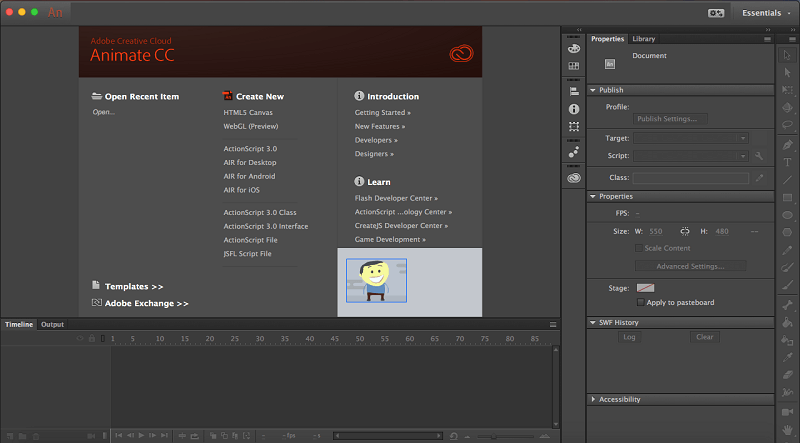
När det kommer till Adobe finns det verkligen ingen näst bästa. Företaget sätter ribban högt för kreativ programvara och anses ofta vara branschstandarden för allt från fotoredigering till videoeffekter. Det finns dock en bäst passningsfaktor att överväga. Alla Adobe-produkter har en brant inlärningskurva. Även om deras program kan ge fantastiska resultat, tar de mycket övning, tid och engagemang att bemästra.
Adobe Animate helt förkroppsligar denna klassiska Adobe-blandning av programmångsidighet och behovet av att användarna har lång erfarenhet. Designad för animatörer och skapare av flashspel, Animate tillhandahåller alla verktyg för att göra en högkvalitativ, helt anpassningsbar whiteboard-video, men det kan ta dig lite tid att kunna göra det bra.
Det är inte så att gränssnittet är ovänligt, det är bara att verktygen gör så många saker att du aldrig kunde föreställa dig att ha tid att lära dig hur man använder var och en effektivt.
Inuti Animate hittar du en professionell layout med ritnings- och animeringsmöjligheter. Det betyder att du kan skapa vilken grafik du behöver i programmet (eller importera dem från Adobe-lager) utan att nödvändigtvis behöva använda ett sekundärt program och sedan byta över dem. Animate stöder också vektor- och bitmappsformat för import.
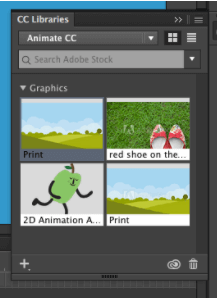
Tidslinjen är mycket mer komplex än något annat program på den här listan, vilket gör att du kan arbeta i lager eller på interpoleringar som bara påverkar en del av din video. Detta möjliggör otrolig mångsidighet och kontroll över dina element, vilket exemplifierar den professionella karaktären hos Adobe-produkter. Det är helt klart menat för någon som kan sin väg runt ramar och klipp, men också tillgänglig för dem som är villiga att lära sig.
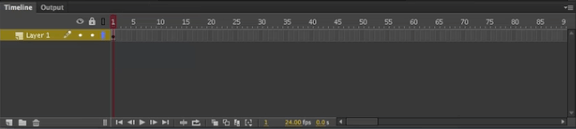
Det kan verka lite överväldigande. Om det är fallet för dig kanske VideoScribe är det bättre valet. Men om du vill hoppa direkt in, erbjuder följande Youtube-video en bra språngbräda för att lära dig hur man får whiteboard-skissliknande effekter och börjar animera dem.
Förklara dio erbjuder möjligheten att skapa flera olika stilar av förklarande videor, inklusive tecknad film och 3D, förutom whiteboardmodellen. Den stöder importer för SVG, PNG, JPG och GIF (icke-animerade), och gör ett bra jobb med att konvertera dem till whiteboard-stil.
Detta är nödvändigt eftersom det inbyggda biblioteket är ganska begränsat. Användargränssnittet är extremt svårt att lära känna men erbjuder en mycket högre nivå av anpassning än många andra program på grund av den stora mängden funktioner.
Du kan exportera din video till en nedladdningsbar fil, men det finns ingen inbyggd funktion för att ladda upp den till andra webbplatser (så du måste själv flytta filen till tredje parts webbplatser).
Med att stoltsera med att det är det billigaste och mest flexibla programmet på marknaden försöker Explaindio göra allt. Men, som ordspråket säger, ‘jack of all trades, master of none’. Även om den har en hel del starka sidor och unika egenskaper, är den mycket svårare att använda än sina konkurrenter och lämnar utrymme för förbättringar på flera fronter.
Det annonseras också som ett verktyg för internetmarknadsförare, så lärare eller andra icke-företagsgrupper kan ha bättre tur med något enklare.
Explaindio kostar $59/år och erbjuder ingen gratis provperiod, du kan kolla in vår fullständiga Explaindio granskning för en mer djupgående förklaring av hur detta program fungerar. Den körs på Mac och Windows.
2. TTS Sketch Maker (Mac och Windows)
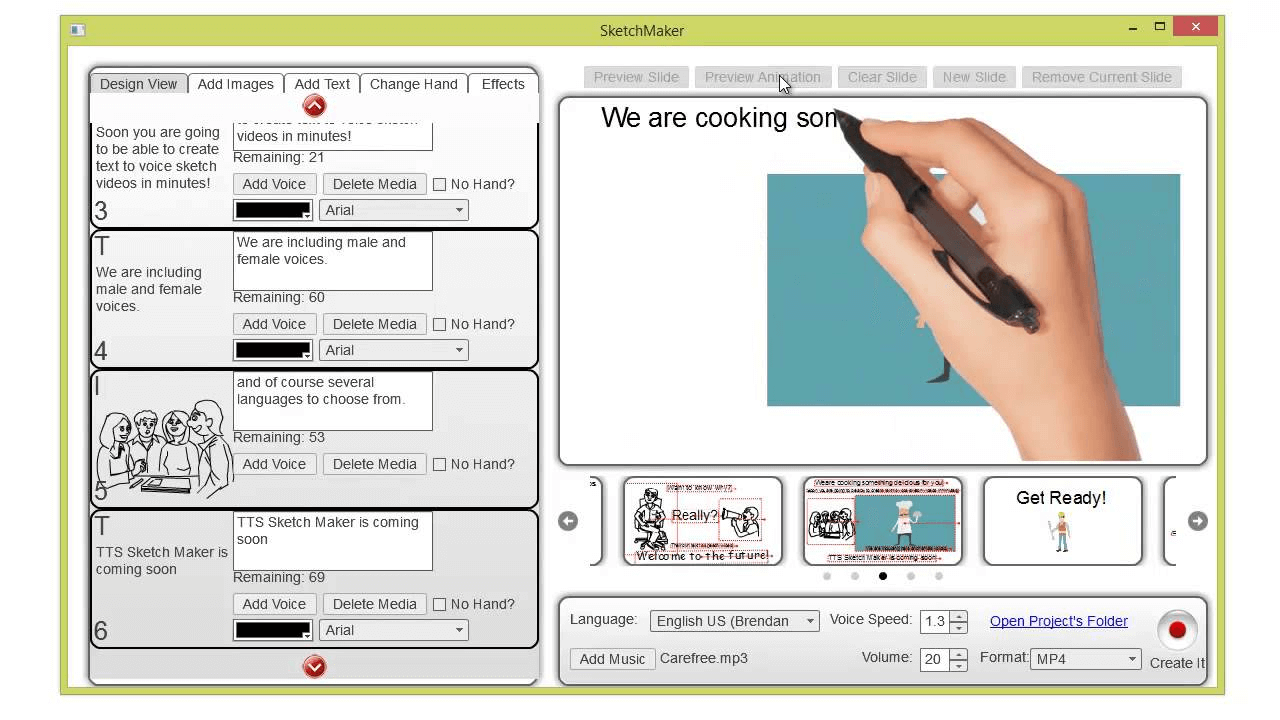
TTS Sketch Maker är ett whiteboard-animationsprogram som i första hand marknadsför sina text-till-tal-funktioner (TTS) som en unik funktion. TTS betyder att du inte behöver berätta om dina egna videor (till exempel om du inte gillar ljudet av din inspelade röst). Annars erbjuder det ganska liknande funktioner som alla andra whiteboard-animationsprogram.
Du kan se och höra hur resultatet är i den här videon från deras sida:
EasySketchPro ger en ren design och massor av verktyg till bordet för att konkurrera med sådana som Doodly och andra avancerade konkurrenter. Det är uppfriskande att ha allt snyggt upplagt och lättillgängligt. Dessutom är knapparna stora och beskrivande, så inlärningskurvan borde vara ganska obefintlig.
Det erbjuder mycket anpassning när det gäller bakgrund, grafik, media och tidslinjeelement. Du kan till exempel använda en videofil som bakgrund. Easy Sketch erbjuder också många plug-in-integreringar för objekt som en e-postsvarare, supportanropsknapp och sociala medier. Dessa föremål, i synnerhet, är unika för Easy Sketch och gör det till ett utmärkt verktyg för företag som verkligen vill förbättra sin videomarknadsföring.
Det enkla gränssnittet och låga kostnaden gör det också till en stark konkurrent för användare med utbildnings-, hobby- eller personliga syften. Omärkta videor börjar på $67 för en licens; $97 ger dig full tillgång till stockmediabiblioteket.
4. Doodly (Mac och Windows)

Liknar Easy Sketch Pro och vår vinnare VideoScribe, klotter är specifikt för whiteboard-videor och erbjuder ett graciöst gränssnitt som kommer att göra både nykomlingar och gamla proffs bekväma.
Det finns många medier att välja mellan (även mer om du betalar för en plan på högre nivå), och du kan importera din egen via SVG, PNG, JPG och mer. Även om endast SVG:er ritas automatiskt i den klassiska whiteboard-stilen, kan du använda Doodlys unika sökvägsverktyg för att lägga till denna animation till din bitmappsgrafik.
Den saknar inbyggd röstinspelningsfunktion, så du måste spela in ditt berättarröst externt i ett program som Quicktime eller Audacity.

Du kommer definitivt att kunna skapa högkvalitativa videor med Doodly samt exportera dem (men bara i MP4-format, och processen kan ta ganska lång tid). För att kunna använda Doodly måste du använda en månatlig prenumerationsplan på en av tre nivåer från $39/månad. Det erbjuder ingen gratis provperiod, så du bör se till att titta på hela vår Tråkig recension här för att få en bättre uppfattning om hur det här verktyget fungerar.
Några ‘gratis’ webbaserade Whiteboard-animeringsverktyg
Vad händer om du inte är säker på att du vill betala för ett program specifikt för att göra whiteboard-videor men ändå vill prova på det? Även om det inte verkar finnas några helt gratis program på marknaden just nu, finns det ett antal gratisprogram som gör att du kan komma igång utan kostnad.
Dessa är vanligtvis webbaserade och kommer att debitera dig för att ta bort varumärken eller få tillgång till ytterligare funktioner, men kan vara ett bra ställe att komma igång. hej inkluderar också den extra fördelen att kunna bekanta sig med de flesta funktionerna innan du bestämmer dig för om det är värt att lägga pengar på.
1. Raw Shorts
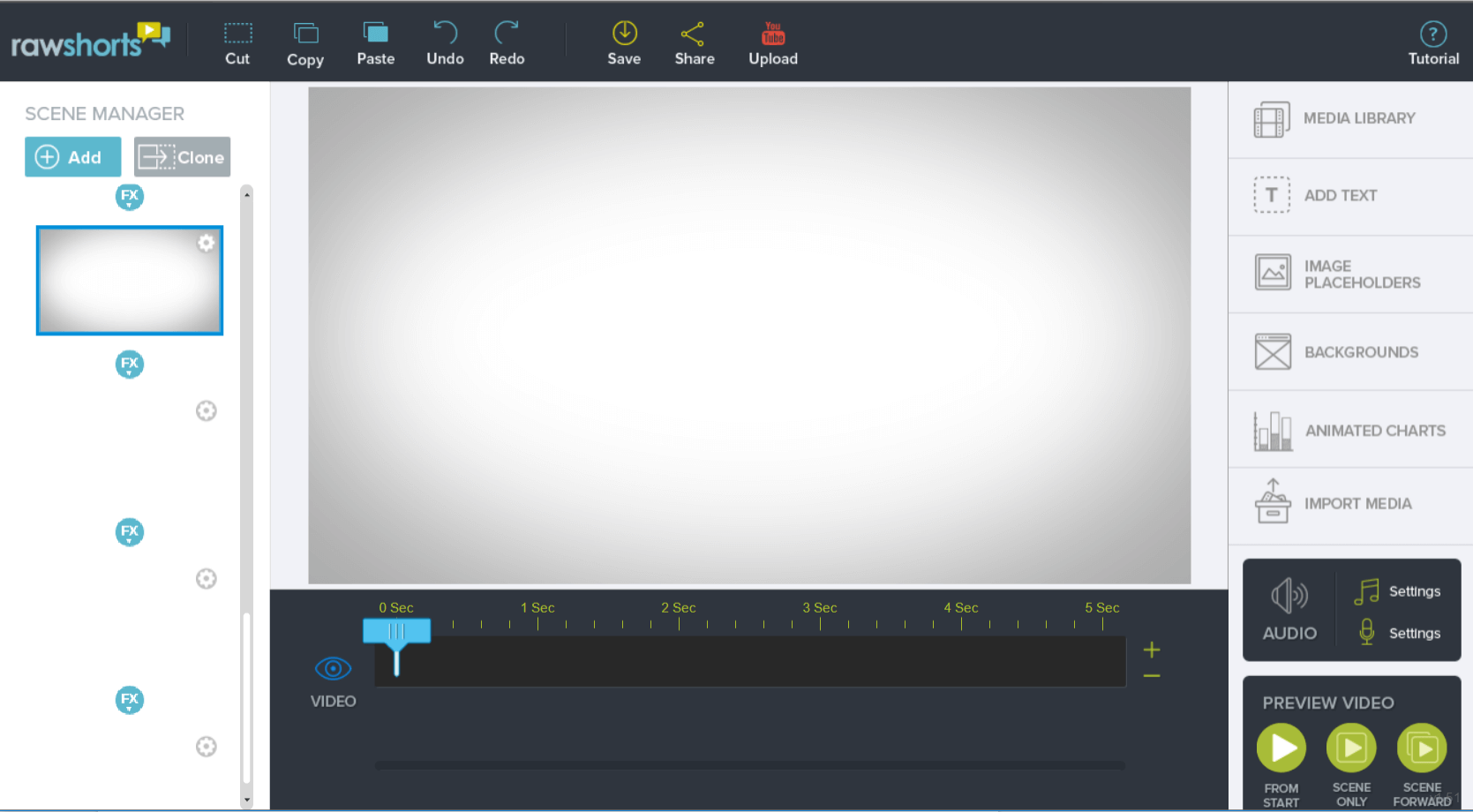
Med ett brett utbud av anpassningar, ett professionellt gränssnitt och en webbaserad plattform som kan nås var som helst, RawShorts är ett bra gratisprogramalternativ. Du kan komma igång utan kreditkort. Om du i slutändan njuter av programmet kan du välja att antingen arbeta med ett månatligt abonnemang som börjar på $39, eller betala-per-export från $20 för 3 med rabatter för att köpa i bulk.
Jag tyckte om att arbeta i RawShorts eftersom dra-och-släpp-gränssnittet låter dig skapa videor i en mängd olika stilar. Du kan lagra element för att få ett helt annat utseende eller utnyttja det faktum att alla deras tillgångar finns i flera olika stilar. Det betyder att du kan få samma grafik att visas som ett whiteboard-element eller kanske tecknad klistermärke beroende på vad du behöver för din video.
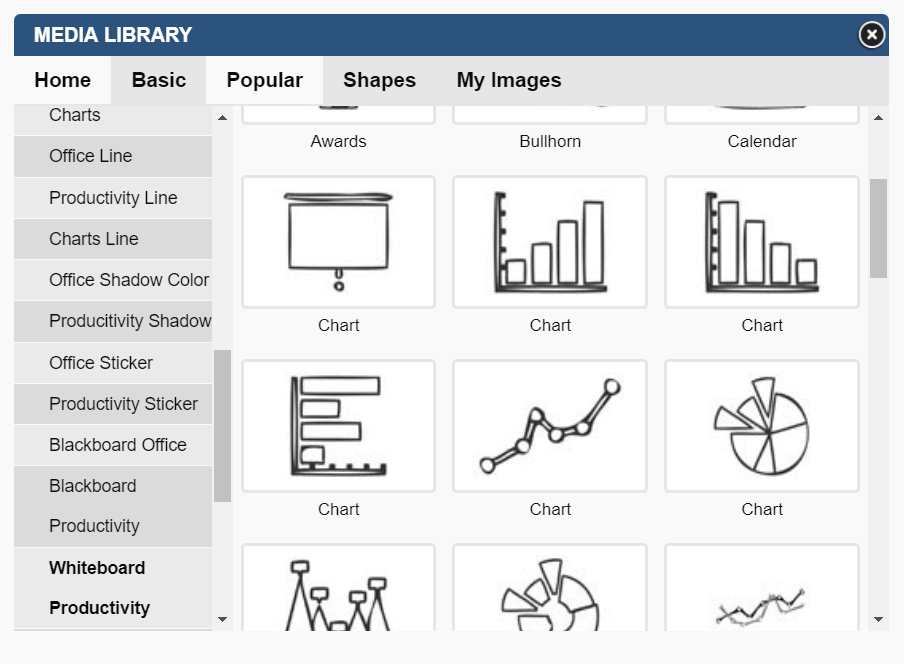
En annan bra funktion är den interaktiva tidslinjen, som du kan flytta reglaget på för att spela upp din video bildruta för bildruta, sekund för sekund, för att se exakt var element överlappar eller spelar in. Varje element på tidslinjen kan ges specifika övergångar och animationer utöver bara den klassiska whiteboardstilen ‘ritad för hand’.
I RawShorts kommer obetalda användare att få sina videor vattenmärkta vid export och är begränsade till SD-kvalitet, men betalda planer är omärkta med totala videorättigheter och video i HD-kvalitet.
2.Powtoon
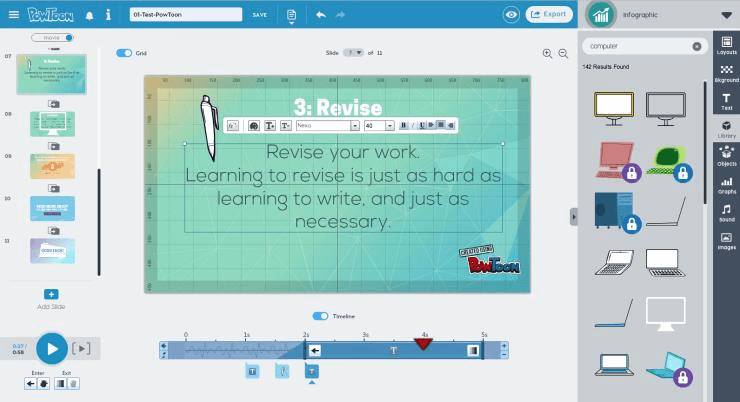
Powtoon har funnits på marknaden i många år och har hängt med av goda skäl. Den har en rad funktioner och prisplaner som syftar till att höra utbildnings-, affärs- och företagsmarknaderna.
Förutom whiteboard-animationer kommer du att se tecknade utseenden, live-action-video med överlägg (beta) och en hel del andra stilar tillgängliga via mallar och en mängd olika media. Du kan till och med bläddra i några av dessa tillgängliga media för att få en uppfattning om hur det ser ut på deras webbplats. Sidan innehåller över ett dussin kategorier med flera grafiktyper. Ovan är ett litet urval av dessa kategorier. Du kan läsa hela vår Powtoon recension för mer information.
Programmets gränssnitt är rent, om än lite daterat, och borde inte innebära några problem för nya användare. Kombinerat med mängden tillgängliga media är det ett steg upp från att försöka använda Powerpoint för att skapa en kort animation, och Powtoon själv erbjuder till och med stöd för att skapa bildspel.
Det har dock sina nackdelar. PCMag, som också granskade Powtoon, noterade att beroendet av mallar kan bli lite repetitivt om du börjar göra för många videor, och programmet saknar professionella designverktyg som ‘snäppa riktlinjer för justering, centrering’ och att bristen på förmåga att webb- uppdatering betyder att du ‘först måste exportera för att bädda in och ladda upp igen varje gång presentationen ändras’, ett problem som kan bli väldigt tråkigt mycket snabbt.
Om du är intresserad av Powtoon kan du registrera dig för ett gratis konto eller kolla in de olika prisplanerna (inklusive studentrabatter, företagsinställningar och paket med betalning per export) först.
3. Animatör
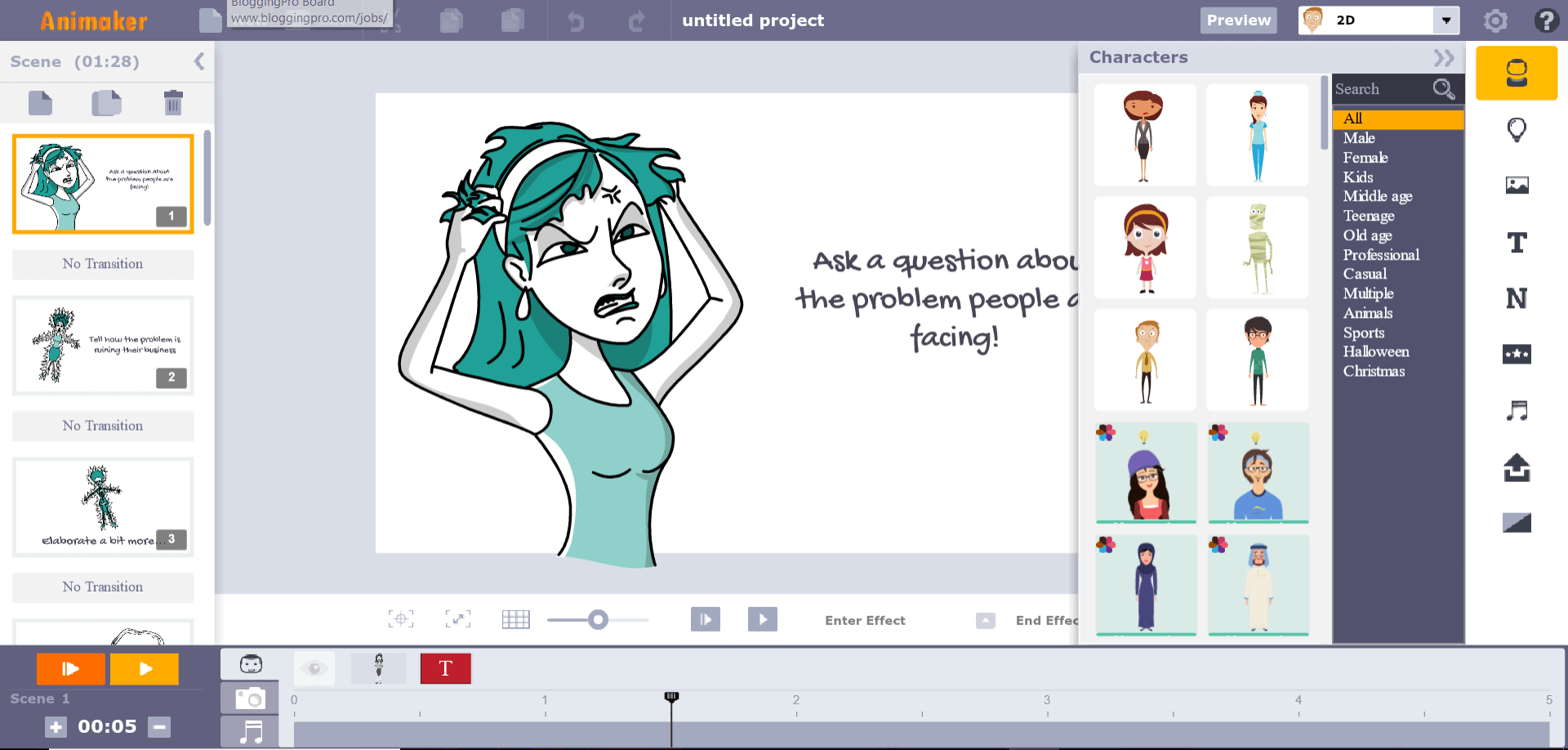
Att avsluta gratisprogram och webbaserade program är Animatör, som erbjuder en layout som liknar RawShorts och variation jämförbar med PowToon. Vid första anblicken verkar det vara ett stort beroende av mallar (även om du kan ladda upp dina egna JPG- och PNG-filer), så detta är inte det mest mångsidiga programmet.
Men det är rent och körs effektivt i min webbläsare så det finns många möjligheter om du är villig att anstränga dig extra för att göra din video unik.
Efter lite experimenterande kunde jag också upptäcka att när en karaktär väl var med i en scen, genom att klicka på den fick du upp andra poser för den karaktären du kanske vill ha, och du kan också aktivera specialverktyg som placeringsriktlinjer, vilket är en trevlig touch .
Du kan förhandsgranska din video scen för scen i webbläsaren innan du exporterar den, vilket sparar tid och gör det enkelt att se hur ditt projekt går. Läs mer från vår detaljerade Animaker recension.
Gratis Animaker-plananvändare kommer att se ett begränsat bibliotek med visuella och ljudtillgångar, samt har alla sina videor vattenmärkta med företagets logotyp och begränsade till SD-kvalitet. Det finns flera upprepningar av betalda planer du kan överväga om programmet sticker ut för dig, såväl som bulklicensalternativ, men de verkar inte erbjuda betal-per-export-planer.
Hur vi valde dessa whiteboard-animeringsverktyg
Eftersom många whiteboard-animeringsalternativ erbjuder helt olika uppsättningar funktioner, kan det vara svårt att försöka jämföra dem med varandra. Följande kategorier är dock ganska universella och bör ge dig en uppfattning om vad vi letade efter i varje program.
Användargränssnitt
Tanken med att ha en app specifikt för att göra whiteboard-animationer i är att processen blir enklare eftersom du har programvaran, inte svårare. Ett bra användargränssnitt är nyckeln till detta och kan verkligen göra eller bryta ett program.
När vi undersökte dessa program letade vi efter en ren arbetsyta, lättförståeliga funktioner och knappar och en design som tydligt är avsedd för en vanlig människa att använda med lätthet.
media Library
De flesta appar för whiteboard-animation inkluderar någon form av mediebibliotek så att du inte behöver skapa varje grafik för din video för hand eller göra allt för att köpa nya. De bästa har ett stort bibliotek av högkvalitativa gratis media, och nästan alla whiteboard-program innehåller betald ‘pro’ eller ‘premium’ grafik som kostar extra.
Även om det finns online-grafikdatabaser du kan hämta från, är ett bra inbyggt bibliotek en viktig funktion för ett framgångsrikt program.
Importfunktioner
Det skulle vara nästan omöjligt att göra en animering med bara slumpmässigt tillhandahållna stockbilder, så nästan alla applikationer erbjuder en metod för att importera grafik från tredje part. Men nivån på stödet för denna grafik varierar. Från filtypsbegränsningar (GIF/JPG/PNG/SVG) till de ritanimationer som finns tillgängliga för de olika filerna, importer kan ha stor inverkan på vilket program som fungerar bäst för dig.
Exportmöjligheter
När du väl har gjort en animation kommer du att vilja publicera den antingen i form av en återanvändbar fil som MOV eller MP4 eller genom att ladda upp den till en delningstjänst som YouTube. Vissa program begränsar dina exportalternativ baserat på hur mycket du betalar för deras program eller erbjuder helt enkelt inte funktioner som direktuppladdningar till din föredragna plattform.
Mångsidiga applikationer inkluderar en blandning av filformat och delning av uppladdningar, och är därför det optimala valet, särskilt om du vet att du behöver tillgång till mer än en typ av fil.
Funktionalitet
Precis som om du skulle titta på någon annan mjukvara är funktionalitet nyckeln. Kraschar eller fryser programmet? Är den full av buggar, eller har den ett aktivt supportteam och fungerar felfritt nästan hela tiden?
Kommer det dessutom att köras på de senaste versionerna av Mac och Windows?
Kostnad och värde
Alla älskar en effektiv gratis app eller öppen källkod, men en gratis applikation är inte nödvändigtvis det bästa valet. Det kanske inte uppfyller alla dina behov eller kan vara svårt och kostsamt när det gäller din tid eller behov av externa resurser.
Istället för att leta efter den billigaste applikationen, testar den här recensionen för applikationen med mest värde – med andra ord, jämför det programmet erbjuder tillräckligt med priset som tas ut för det? Detta tar hänsyn till de individuella aspekterna av ett program och dess prislapp.
Operativsystem
De flesta whiteboard-program finns tillgängliga på både Mac och Windows, men det finns några extremvärden för bara det ena eller det andra. Det idealiska programmet fungerar på båda plattformarna för enkelt filutbyte, men du kan också gå webbaserat för fullständig universalitet, även Linux-system.
Det avslutar den här guiden om den bästa programvaran för whiteboard-animering. Några andra bra animerade videoverktyg som du har provat? Lämna en kommentar nedan.
Senaste artiklarna

